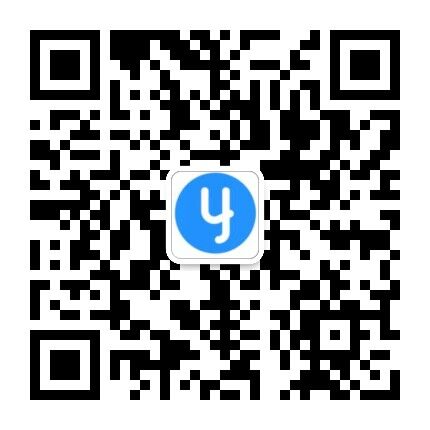我在在日常生活中怎样去共享文件夹?
- 2021-09-02 16:55:00
- 高玉浩 原创
- 2872
本文讨论了如何在局域网内共享大文件,以避免通过U盘等物理媒介传输的麻烦。以下是对文中提到的步骤的详细解释和补充:
- 打开网络和共享中心:
- 点击桌面右下角的网络图标,选择“打开网络和共享中心”。
- 在这里,你可以选择“更改高级共享设置”来配置你的网络共享选项。
- 配置高级共享设置:
- 按照文中提到的红色圈中的选项进行配置,通常包括启用网络发现、启用文件和打印机共享等。
- 点击“保存修改”以应用这些设置。
- 确认IPv4地址和共享服务:
- 配置Guest账户:
- 在“计算机管理”中,找到“本地用户和组”下的“用户”列表。
- 右键点击“guest”账户,确保“帐户已禁用”的勾选被取消。这样,其他计算机上的用户可以以Guest身份访问你的共享文件夹。
- 配置本地组策略:
- 通过运行“gpedit.msc”打开本地组策略编辑器。
- 在“安全选项”中,找到并配置“帐户: 使用空密码的本地帐户只允许通过控制台登录”策略,以确保即使Guest账户没有密码也能通过网络访问。
- 同时,在用户权限分配中,确保Guest账户没有被添加到“拒绝本地登录”列表中,并被添加到“从网络访问计算机”列表中。
- 设置共享文件夹:
- 选择你想要共享的文件夹,右键点击并选择“属性”。
- 在“共享”标签页中,点击“共享”按钮,并在下拉列表中找到并选择“guest”。
- 根据需要为Guest账户分配适当的权限,如读取、写入等。
- 访问共享文件夹:
- 在局域网内的其他电脑上,打开文件资源管理器。
- 在地址栏中输入“\你的IP地址”(替换为你的IPv4地址)。
- 你应该能够看到并访问你设置的共享文件夹。
需要注意的是,这些步骤可能因操作系统版本和具体配置而有所不同。此外,为了增强安全性,建议为共享文件夹设置密码保护或限制访问权限。同时,确保你的网络设置和防火墙配置不会阻止文件共享功能。
发表评论
联系我们
| 联系人: | 高先生 |
|---|---|
| 电话: | 19963860417 |
| Email: | service@ydisk.cn |
| QQ: | 480247680 |
| 微信: | 19963860417 |
| 地址: | 青岛市黄岛区井冈山路157号中南金石国际广场A座3202室 |